Unzureichende Internetgeschwindigkeit auf Ihrem Google Pixel 2/2XL ist mehr als frustrierend. Darüber hinaus kann es die Funktionalität Ihres Smartphones erheblich einschränken. Glücklicherweise sollten Sie das Problem in kürzester Zeit beheben können.

Meistens hat das Problem nicht wirklich mit Ihrem Telefon zu tun. Daher wäre Ihr Modem/Router ein guter Ort, um mit der Fehlerbehebung zu beginnen. Sehen Sie sich unabhängig vom Schuldigen die folgenden Tipps und Tricks an, um Ihre Internetgeschwindigkeit zu verbessern.
Führen Sie einen Geschwindigkeitstest durch
Öffnen Sie einen Browser auf Ihrem Google Pixel 2/2XL und gehen Sie zu einer Geschwindigkeitstest-Website Ihrer Wahl. Führen Sie den Geschwindigkeitstest durch und überprüfen Sie, ob Sie die Megabits erhalten, für die Sie bezahlen. Sie können dasselbe auch auf Ihrem Tablet oder PC tun, um sicherzustellen, dass das Problem nicht bei Ihrem Smartphone liegt.
Starten Sie Ihren Router/Modem neu
Wenn Sie feststellen, dass der Übeltäter Ihr Router oder Modem ist, besteht eine einfache Lösung darin, sie neu zu starten. Trennen Sie eines der Geräte vom Stromnetz, warten Sie eine Weile und schließen Sie es dann wieder an. Die meisten Router und Modems verfügen über eine Ausschalttaste, sodass Sie möglicherweise nicht einmal den Netzstecker ziehen müssen.
Nachdem Sie sich wieder mit dem Router verbunden haben, führen Sie einen weiteren Geschwindigkeitstest durch, um zu sehen, ob der Neustart geholfen hat.
Schalten Sie Ihr WLAN aus
Eine einfache Möglichkeit, Ihre Internetgeschwindigkeit zu verbessern, besteht darin, das WLAN auszuschalten und dann wieder einzuschalten. So geht's:
1. Greifen Sie auf die Schnelleinstellungen zu
Wischen Sie zweimal vom oberen Rand Ihres Startbildschirms, um auf die Schnelleinstellungen zuzugreifen.
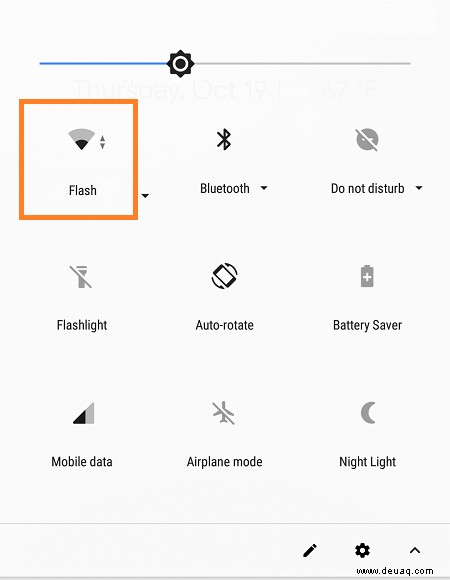
2. Tippen Sie auf das WLAN-Symbol
Diese Aktion schaltet das WLAN auf Ihrem Google Pixel 2/2XL vorübergehend aus.
3. Warten Sie eine Weile
Tippen Sie nach einigen Sekunden auf das WLAN-Symbol, um die Verbindung wiederherzustellen.
Wenn dies nicht hilft, können Sie möglicherweise die Netzwerkeinstellungen zurücksetzen.
So setzen Sie die Netzwerkeinstellungen zurück
Zum Zurücksetzen der Netzwerkeinstellungen sind nur wenige Schritte erforderlich, und Sie benötigen Ihr WLAN-Passwort, um die Verbindung wiederherzustellen. Merken Sie es sich also, bevor Sie die Verbindung erneut herstellen.
1. Gehen Sie zu den Einstellungen
Tippen Sie auf die Einstellungen-App, um sie zu starten, und wählen Sie dann System.
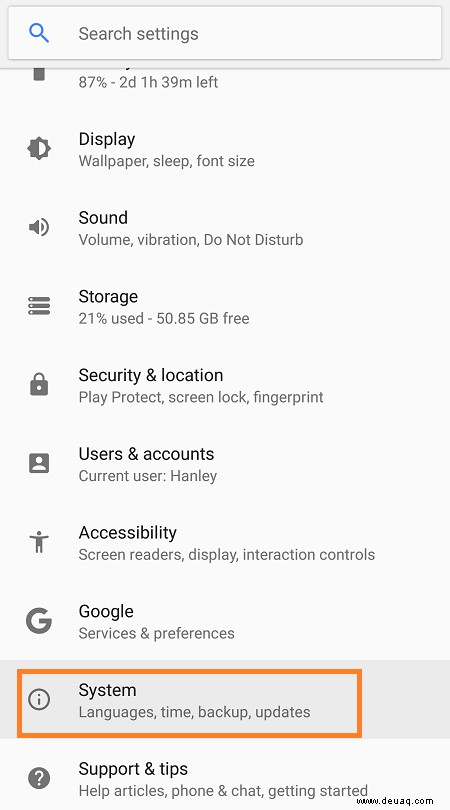
2. Klicken Sie auf Erweitert
Wählen Sie unter „Erweitert“ die Optionen zum Zurücksetzen aus und tippen Sie auf „WLAN, Mobilgeräte und Bluetooth zurücksetzen“.
3. Tippen Sie auf Einstellungen zurücksetzen
Möglicherweise werden Sie aufgefordert, Ihr Sperrmuster oder Ihr PIN-Passwort einzugeben.
4. Bestätigen Sie Ihre Auswahl
Tippen Sie zur Bestätigung noch einmal auf Einstellungen zurücksetzen.
5. Verbinden Sie sich erneut mit Ihrem WLAN
Rufen Sie das WLAN-Menü in der App „Einstellungen“ auf, wählen Sie Ihr Heimnetzwerk aus und stellen Sie erneut eine Verbindung her.
Browser-Cache leeren
Ihr Browser speichert den Suchverlauf, Cookies, zwischengespeicherte Bilder und Passwörter. Temporäre Daten sammeln sich schnell an und können Ihre Internetgeschwindigkeit beeinträchtigen. Der beste Weg, damit umzugehen, ist, den Cache zu leeren.
Die folgende Anleitung verwendet Chrome, aber die Schritte gelten auch für andere Browser.
1. Tippen Sie auf die Chrome-App
Sobald Sie auf Chrome zugreifen, wählen Sie die drei vertikalen Punkte (das Menü Mehr) und dann Einstellungen aus.
2. Wählen Sie Datenschutz
Tippen Sie auf Browserdaten löschen und wählen Sie den Datentyp aus, den Sie entfernen möchten. Sie können auch die Option „Erweitert“ verwenden, um den Cache-Zeitrahmen festzulegen.
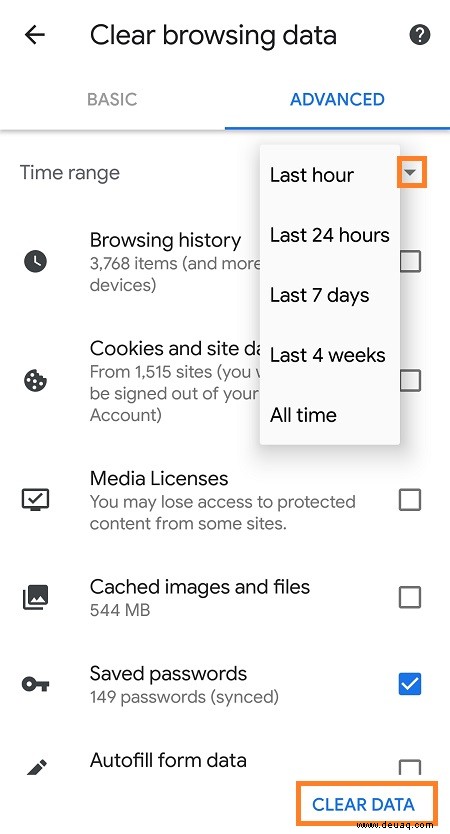
3. Klicken Sie auf Daten löschen
Das ist alles – Ihr Chrome ist jetzt cachefrei und sollte besser laufen.
Die letzte Verbindung
Die Methoden, die wir in diesem Artikel aufgelistet haben, sind nur einige der Möglichkeiten, wie Sie mit langsamem Internet auf Ihrem Google Pixel 2/2XL umgehen können. Darüber hinaus können Sie auch erwägen, Ihr Smartphone neu zu starten oder zu aktualisieren.
Gibt es einen besonders nützlichen Trick, um das Internet auf Ihrem Pixel 2/2XL zu beschleunigen, den wir nicht in diesen Artikel aufgenommen haben? Lass es uns unten in den Kommentaren wissen.